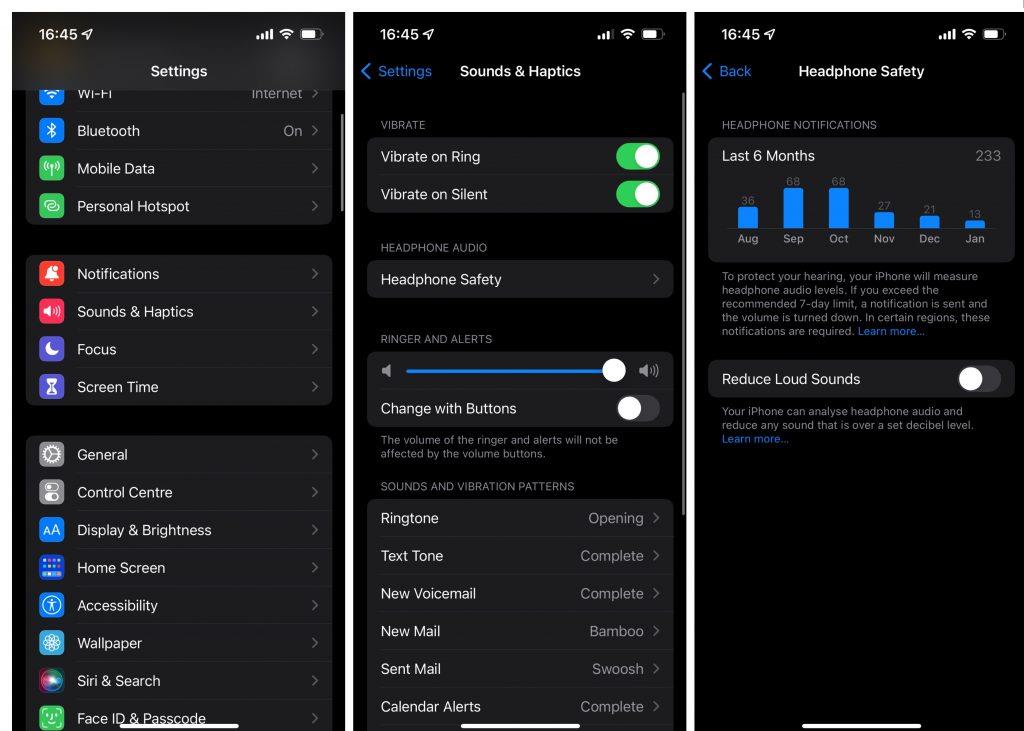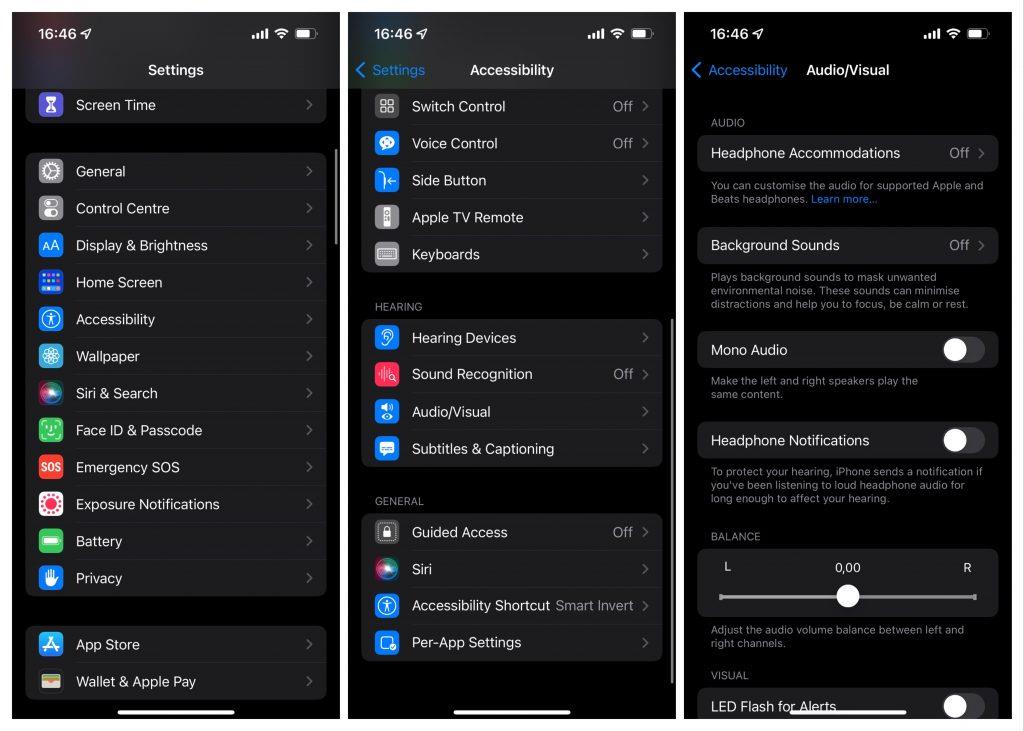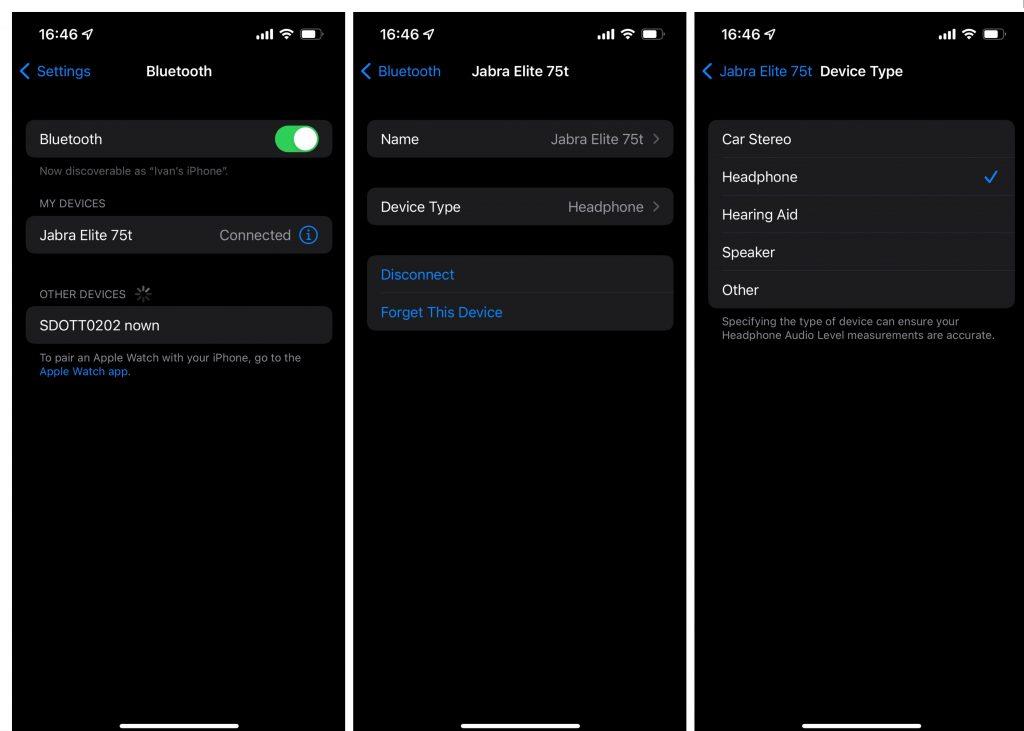Întâmpinarea unui volum Bluetooth scăzut pe iPhone este enervant. Sigur, ascultarea muzicii puternice este dăunătoare pentru urechile tale pe termen lung, dar este distractiv. Ar trebui să aveți dreptul să vă deteriorați urechile după propria voință și nicio bucată de software sau hardware nu ar trebui să spună contrariul.
Lăsând toate glumele deoparte, faptul că iPhone-ul tău scădea aleatoriu volumul căștilor sau difuzoarelor Bluetooth este nu numai frustrant, ci și nepractic. Indiferent dacă muzica pe care o ascultați este prea tare sau nu. De aceea, vom explora ce cauzează scăderea volumului Bluetooth de pe iPhone și ce puteți face în acest sens.
Cuprins:
- Reduceți sunetele puternice
- Dezactivați notificările pentru căști
- Schimbați tipul dispozitivului
- Reglați volumul Bluetooth pe dispozitiv
Cum măresc volumul Bluetooth pe iPhone-ul meu?
Principalul motiv pentru scăderea bruscă a volumului căștilor sau difuzoarelor tale Bluetooth este caracteristica relativ nouă iOS care reduce sunetele puternice.
Dezactivarea acestei funcții va stabiliza volumul de pe iPhone și nu va mai trebui să faceți față scăderilor aleatorii. Există și câteva soluții suplimentare pe care le vom menționa și în acest articol.
1. Reduceți sunetele puternice
Cu câteva versiuni iOS în urmă, iPhone avea o opțiune de a limita volumul pentru unele aplicații în mod individual. Inclusiv aplicația Muzică , care este probabil principala sursă de muzică pentru căștile sau difuzoarele Bluetooth. Începând cu iOS 14 , Apple a renunțat la această opțiune în favoarea unei noi funcții de limitare a volumului.
Această funcție analizează puterea redării muzicii și o reduce automat la un nivel sigur pentru auzul dumneavoastră. Potrivit Apple, volumul sigur la care ar trebui să asculți muzică este de 80 dB. Dacă iPhone-ul detectează că volumul din căști este peste 80 dB, acesta va fi redus automat. În plus, veți primi o notificare care vă spune cum ascultarea muzicii puternice vă poate afecta grav auzul.
Până de curând, nici măcar nu puteai dezactiva această funcție, deoarece Apple a simțit că este responsabilitatea lor să-ți păstreze sănătatea urechilor. Cu toate acestea, după feedback negativ extins, utilizatorii pot acum să dezactiveze în sfârșit funcția „ Reducere sunetele puternice” și să continue să asculte muzică atât de tare pe cât doresc. Deoarece această opțiune este activată în mod implicit, va trebui să o dezactivați singur. Iată cum să faci asta:
- Accesați Setări .
- Atingeți Sunet și tactilă > Siguranța căștilor .
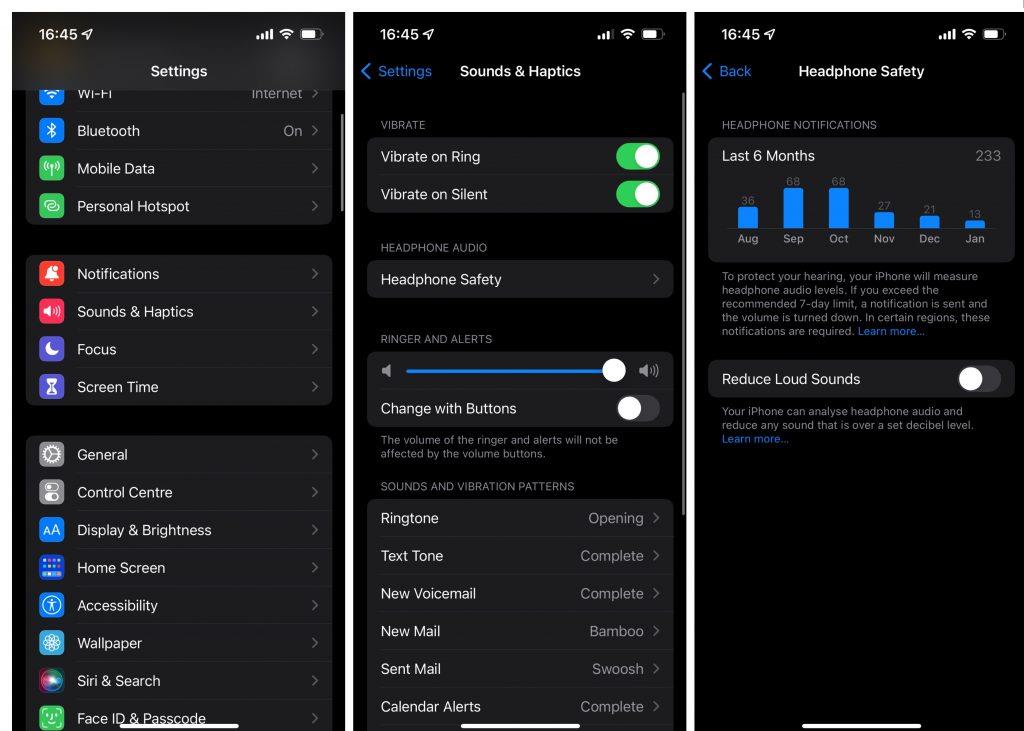
- Dezactivați opțiunea Reducere sunetele puternice .
De asemenea, trebuie să menționez că Apple nu permite acest lucru peste tot. Există anumite regiuni în care trebuie să păstrați această opțiune activată. Din păcate, Apple nu specifică ce regiuni, așa că va trebui să-ți încerci norocul cu aceasta.
2. Dezactivați notificările pentru căști
Am dezactivat opțiunea Reducere sunetele puternice , dar iPhone-ul dvs. va încărca notificări care vă vor reaminti să mențineți nivelurile de volum scăzute. Deoarece suntem deja aici, putem dezactiva și aceste notificări. Acum, acest lucru nu va ajuta cu nivelurile scăzute ale volumului Bluetooth, dar cel puțin vă va menține ecranul de blocare mai organizat și nu veți fi presat constant să activați opțiunea de reducere a sunetului. Iată cum să dezactivezi aceste notificări:
- Accesați Setări .
- Mergeți la Accesibilitate > Audio/Vizual .
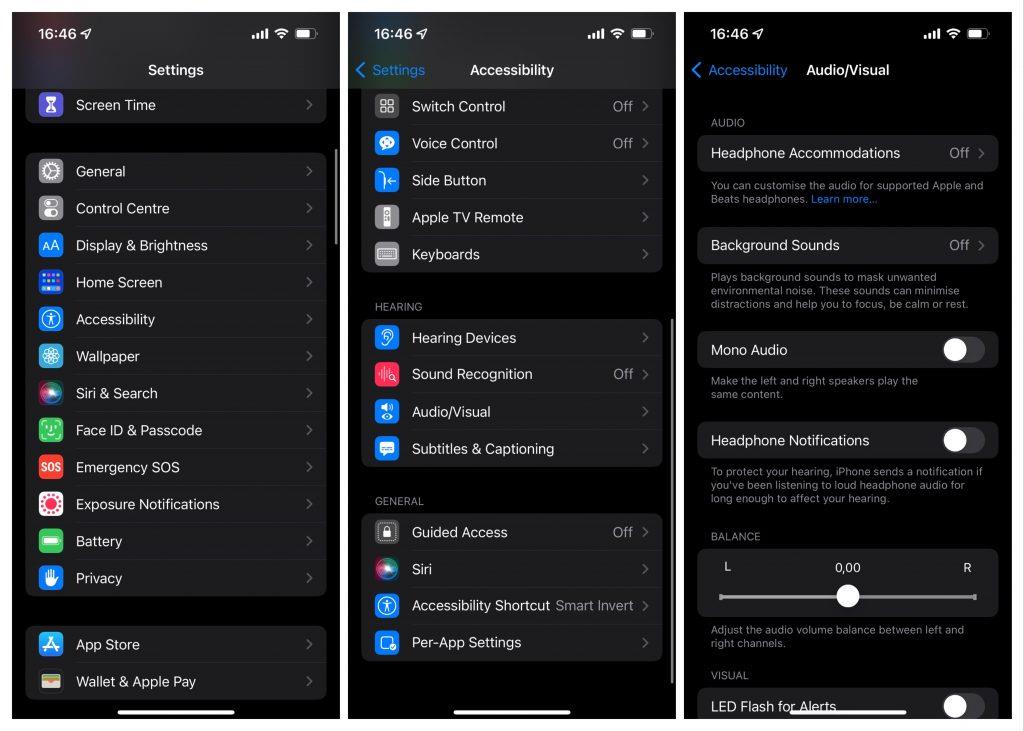
- Dezactivați opțiunea Notificări pentru căști .
3. Schimbați tipul dispozitivului
Cea mai mare problemă pe care o au oamenii cu funcția de reducere a sunetelor puternice nu este perturbarea experienței lor de ascultare (ceea ce o face, într-o oarecare măsură). Problema mai mare este atunci când măsurătorile de volum nu sunt precise. Există numeroase rapoarte pe forumul Apple de la oameni care se plâng că au primit notificarea Loud Sound chiar dacă nu ascultau muzică tare.
Din păcate, nu există nicio modalitate de a remedia acest lucru, deoarece oamenii folosesc o gamă largă de dispozitive Bluetooth, care funcționează toate diferit cu iPhone-urile. Cu toate acestea, există o modalitate de a ajuta cel puțin dispozitivul dvs. iOS să înțeleagă mai bine alte dispozitive. Puteți face asta atribuind tipul de dispozitiv căștilor sau difuzoarelor Bluetooth. Iată cum să faci asta:
- Accesați Setări .
- Atingeți Bluetooth .
- Găsiți dispozitivul dvs. Bluetooth sub Dispozitivele mele și atingeți pictograma i de lângă acesta.
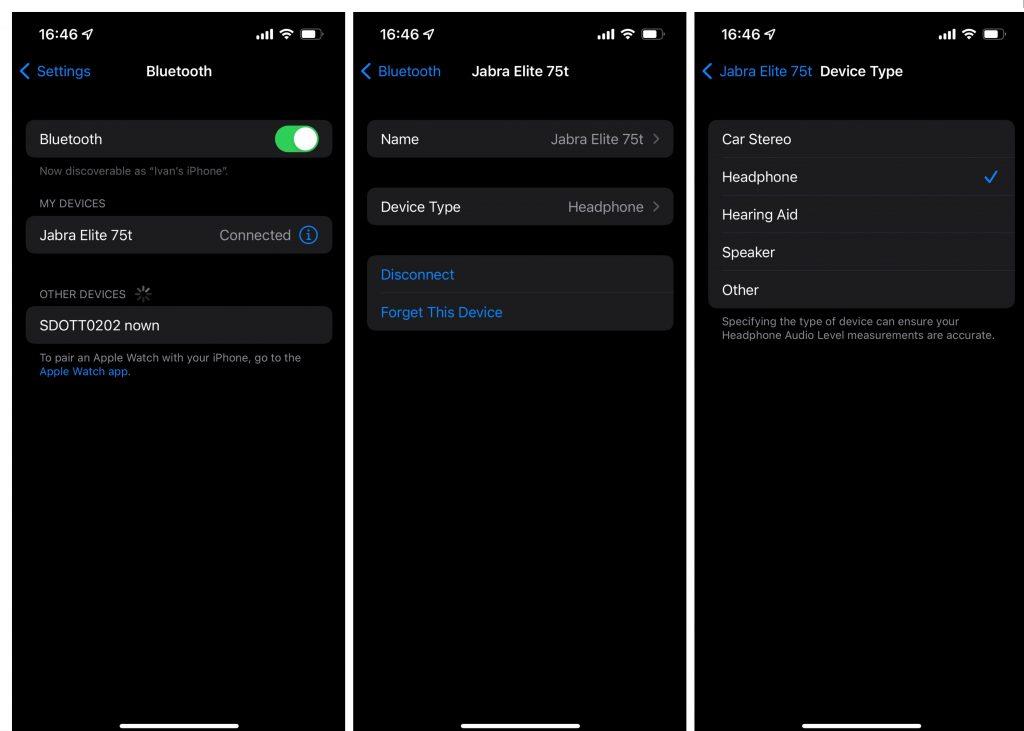
- Atingeți Tip dispozitiv și alegeți tipul de dispozitiv potrivit din listă.
4. Reglați volumul Bluetooth pe dispozitiv
Spre deosebire de Android, controalele de volum de pe dispozitivele iOS sunt de obicei combinate cu controalele de volum ale dispozitivelor externe. Dacă, de exemplu, reglați volumul apăsând pe senzorul de forță de pe AirPod-urile dvs., volumul de pe iPhone se va schimba și el. Cu toate acestea, unele căști Bluetooth pot regla nivelul volumului independent de telefon. Totul depinde de dispozitivul Bluetooth pe care îl utilizați și de modul în care producătorul a intenționat ca acesta să fie utilizat cu iPhone.
Deci, dacă nu utilizați AirPods, încercați să reglați volumul apăsând butonul fizic de pe căștile Bluetooth. Poate că căștile pot regla volumul separat de iPhone. Dacă volumul căștilor dvs. este setat la un nivel scăzut, sunetul pe care îl veți auzi va fi, de asemenea, un volum scăzut.
Cam atât. Sper că acest articol v-a ajutat să rezolvați problema cu volumul Bluetooth scăzut pe iPhone. Sau cel puțin pentru a înțelege mai bine de ce se întâmplă. Dacă aveți comentarii, întrebări sau sugestii, nu ezitați să le scrieți în secțiunea de comentarii de mai jos.
Încercați diferite setări de EQ
Setarea EQ sau Egalizator este folosită pentru a crește anumite niveluri de frecvență. Puteți folosi această funcție pentru a îmbunătăți calitatea sunetului și chiar pentru a regla volumul căștilor dvs. Bluetooth.
iPhone-ul tău are mai multe presetări EQ încorporate pe care le poți folosi cu diferite dispozitive Bluetooth și chiar cu aplicația ta de muzică, cum ar fi Spotify.
Pentru a regla setările EQ, urmați pașii de mai jos:
- Mergi la Setari .
- Derulați în jos și atingeți opțiunea Muzică .
- Acum selectați EQ . Va fi afișat un meniu care arată toate presetările EQ încorporate .
- Încercați diferite presetări și vedeți dacă observați o diferență în volumul Bluetooth (veți obține cel mai tare volum în opțiunea Late Night ).
- În plus, în meniul Muzică, dezactivați butoanele de comutare pentru „Limita de volum” și „Verificare sunet” pentru a obține o creștere suplimentară a nivelului volumului.
Aceste modificări vor crește probabil volumul pe dispozitivul Bluetooth conectat cu până la 20%.